Moderátoři: smith

Běžně se zde na sběrateli setkáváme s nešvarem, který bohužel není vlastní jen nováčkům, ale i dlouhodobým uživatelům. Tímto problémem je vkládání neoříznutých fotografií, na nichž předmět, o který jde, zabírá pouze malou část plochy. Na originální fotografii, kterou jste vytvořili může být vše v pořádku, detaily jsou jasně vidět a uživatel tak může nabýt mylného dojmu, že taková fotka pohodlně stačí např. k určení mince. Problém je v tom, že nahráním fotky na server sberatel.com dojde z praktických důvodů k výraznému zmenšení fotky a detaily patrné na originální fotografii se nenávratně ztratí.
Obvyklý argument na výzvu, ať jsou nahrány oříznuté fotografie je buď "na to nemám čas" (pak nečekejte, že si někdo udělá čas na vás) nebo že "to neumím, jsem rád, že jsem to sem nahrál" (toto je argument na úrovni jedince, který sice jde slušně na WC, ale kalhoty si už nesundá).
Následující postup by vám měl, i v případě, že jste naprostí počítačoví analfabeti, jednoduše ukázat, jak fotku před nahrátím upravit.
JE TO JEDNODUCHÉ A ZABERE TO ASI MINUTU !!!
Uvědomte si, že tuto úpravu děláte především kvůli sobě. Řada uživatelů, která by vám jinak ráda pomohla, špatně nahrané fotografie prostě ignoruje (je to tu den co den) a nemíní si kazit oči ani nervy.

PROČ TO VŠECHNO? Než začneme, ukažme si, v čem je problém. Ti z vás, kterým to nic neříká, můžete tento krok klidně přeskočit.
Vezměme si např. fotku svídnického půlgroše. Je nafocena relativně slušně, mince na ní je vidět celkem pěkně. Rozměr fotky stažené z 5 MPx fotoaparátu je v tomto případě 2592 x 1944 pixelů (bodů), mince na fotce má pak na šířku asi 920 pixelů (bodů), což je slušné skóre i na studium detailů.
Po nahrátí se ale rozměry vaší fotky zmenší na 475 x 356 pixelů (po rozkliknutí je sice fotka o něco větší, konkrétně 775 x 581) a s nimi i velikost mince na pouhých 168 pixelů, resp. 277 pixelů, což je více jak 3x méně než na původní fotce. Co vidí v reálu člověk, který vám chce pomoci s určením takové mince, vidíte na druhé fotografii. A co bylo původně na fotografii za detaily, ukazuje poslední fotka. Celkem hrůza, nemyslíte?
Tomu se pokusíme alespoň z části inteligentně zabránit v dalším kroku.
Obrázky:




Už víme proč (kdo četl) a teď si jednoduše ukážeme (krok po kroku, pro některé možná zbytečně jednoduše) jak.
Všichni, kteří máte Windows, nemusíte nic instalovat, ve vašem počítači se nachází sice naprosto otřesný, ale pro naše účely postačující program "Malování ". Pokud nevíte, kde jej hledat, spustíte jej takto (tj. napíšete malování a kliknete na nalezený program):
Obrázky:
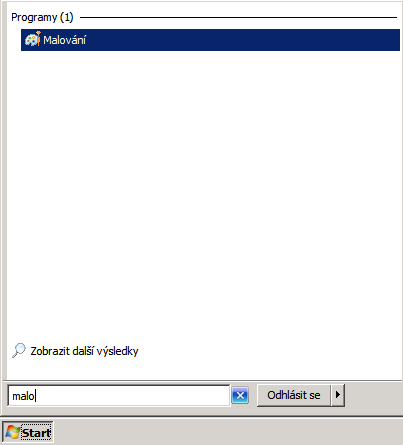

Otevře se nám tento program. "Velké" nabídky ikonek se neděste, nebudeme ji skoro vůbec potřebovat.
Obrázky:


Nejdříve musíme naši fotografii otevřít (což předpokládá, že víte, kam jste si ji uložili). K tomu účelu kliknete na tu divnou ikonku úplně vlevo nahoře:
Obrázky:
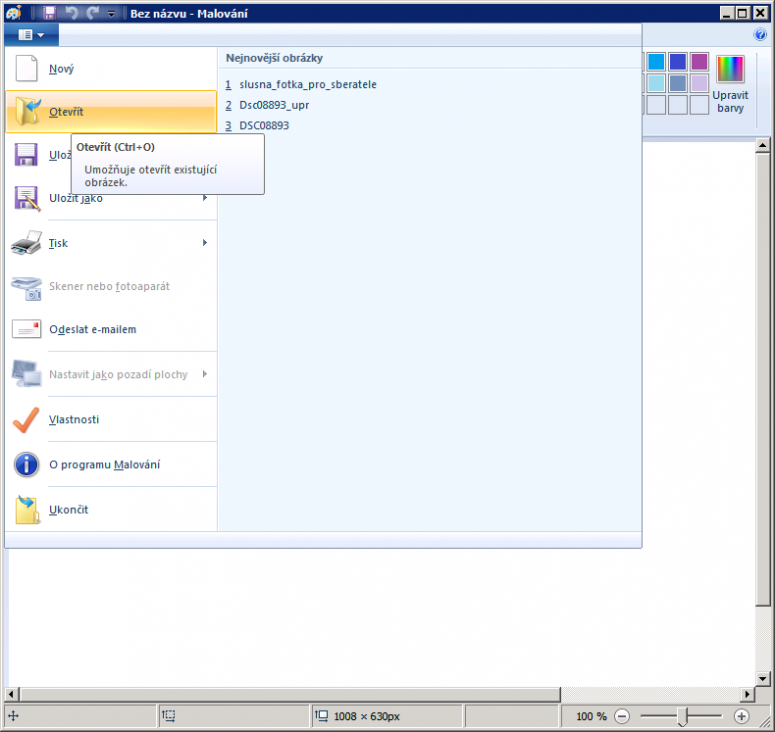

Jak dáte otevřít, máte fotografii už v programu a máte napůl vyhráno. Možná se vám zobrazí hodně zvětšená, takže si ji můžete zmenšit tím "šoupátkem" úplně vpravo dole:
Obrázky:


Nyní najdete tlačítko Vybrat (navíc se vám u tlačítka objeví i nápověda) a kliknete na něj - tím se vám z kurzoru stane nástroj, který vám dovolí vybírat a následně ořezávat oblast, kterou vyberete (viz dále):
Obrázky:
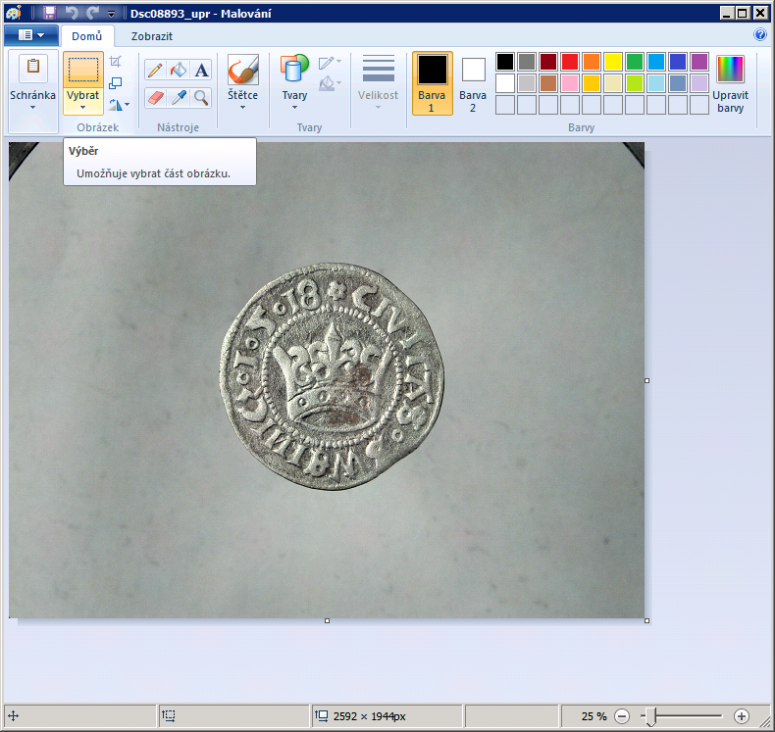

My chceme, aby naše fotka obsahovala jenom minci, žádný prázdný prostor. Minci tedy kurzorem označíme. Chce to trochu cviku, možná to napoprvé nepůjde, ale věřte, že je to snadné. Kolem mince se musí ukázat ten přerušovaný rámeček (to je ten výběr):
Obrázky:


Nyní je čas použít kouzelnou funkci "Oříznout", skrývá se pod malou ikonkou hned vedle většího tlačítka vybrat, které už známe:
Obrázky:


Jak na tlačítko Oříznout klikneme, zbytečné věci z fotky nenávratně zmizí a my máme to, co potřebujeme:
Obrázky:
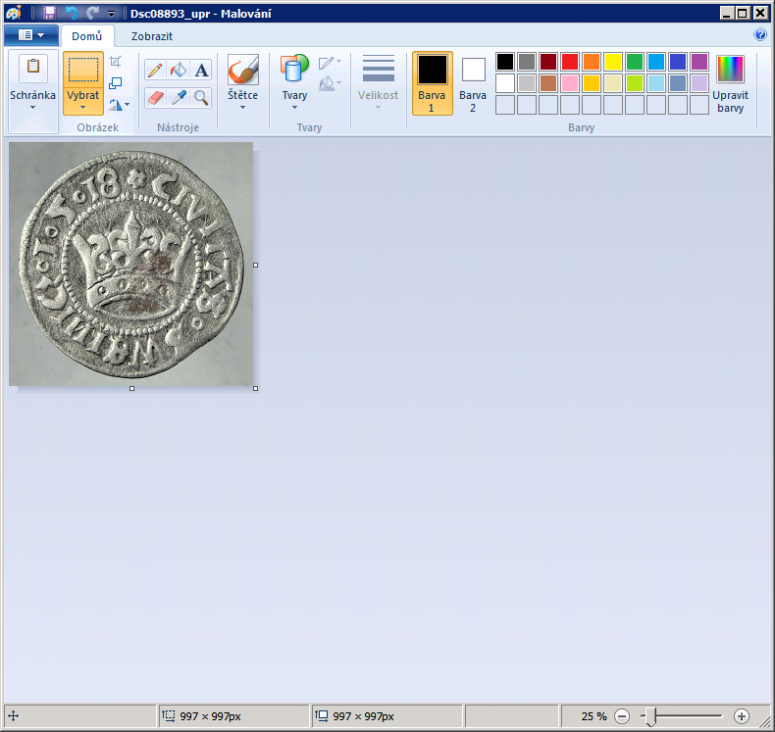
Pro vkládání příspěvků se musíte přihlásit.


